相关主题
华硕管家MyASUS - 系统更新
适用产品:笔记本电脑、台式电脑、All-in-One PC、电竞掌机
在此页面中,您可以将系统更新至最新版本,以获得更佳的整体体验。如果有任何适用于您系统的驱动或BIOS更新,将显示为重要更新、推荐更新和可选更新。
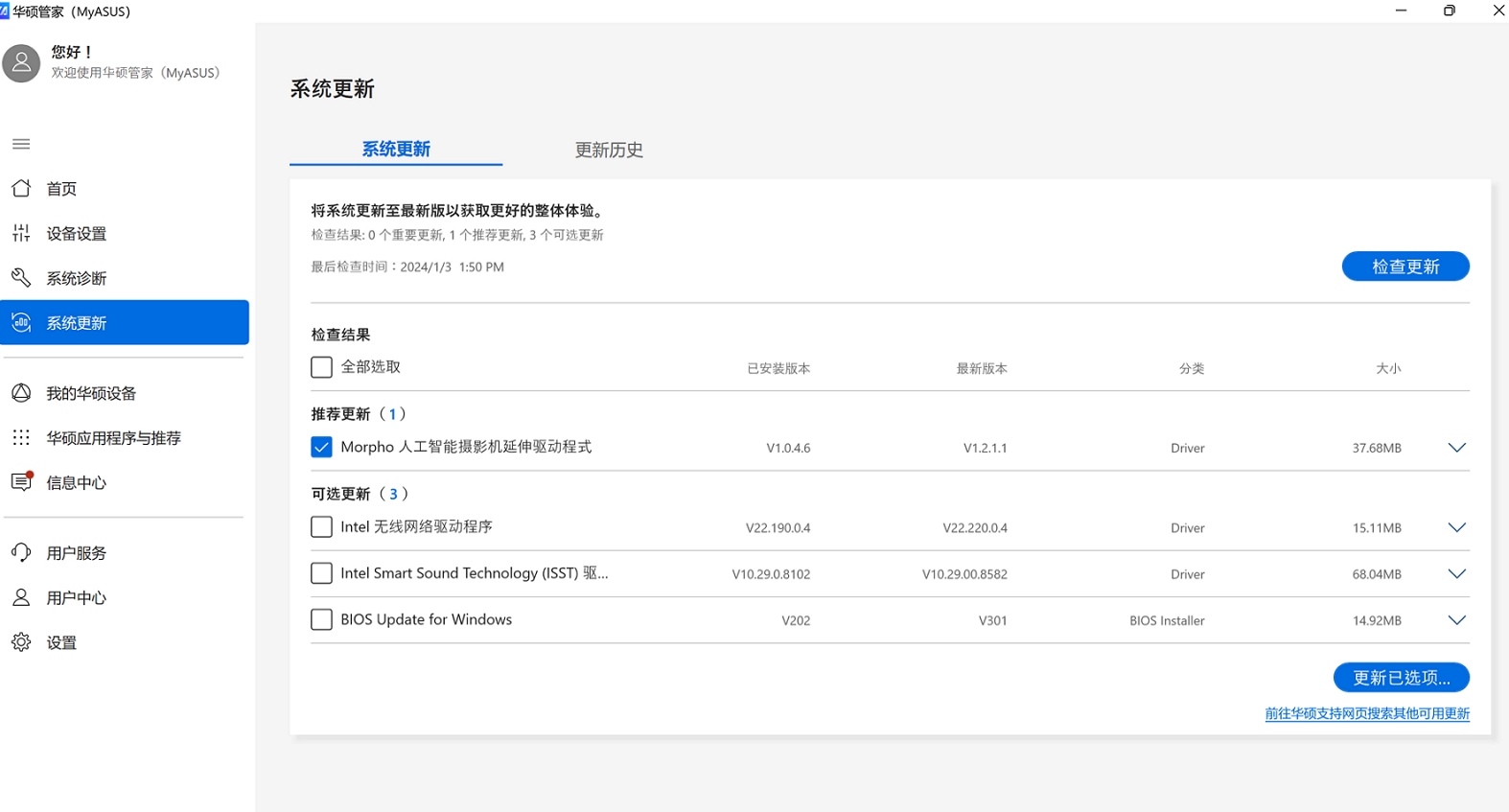
请注意:此部分仅列出比当前系统已安装驱动/BIOS版本更新的项目,因此如果您在此页面找不到任何项目,则表示您的系统驱动/BIOS已是最新状态。例如下图所示“您的设备已是最新状态”

更新方式
1.勾选您想要更新的项目①,然后点击[更新已选项目]②将会开始执行更新。
注:部分更新项目可能会要求您重新启动电脑。

更新完成后,更新记录将显示在[更新历史]③中。
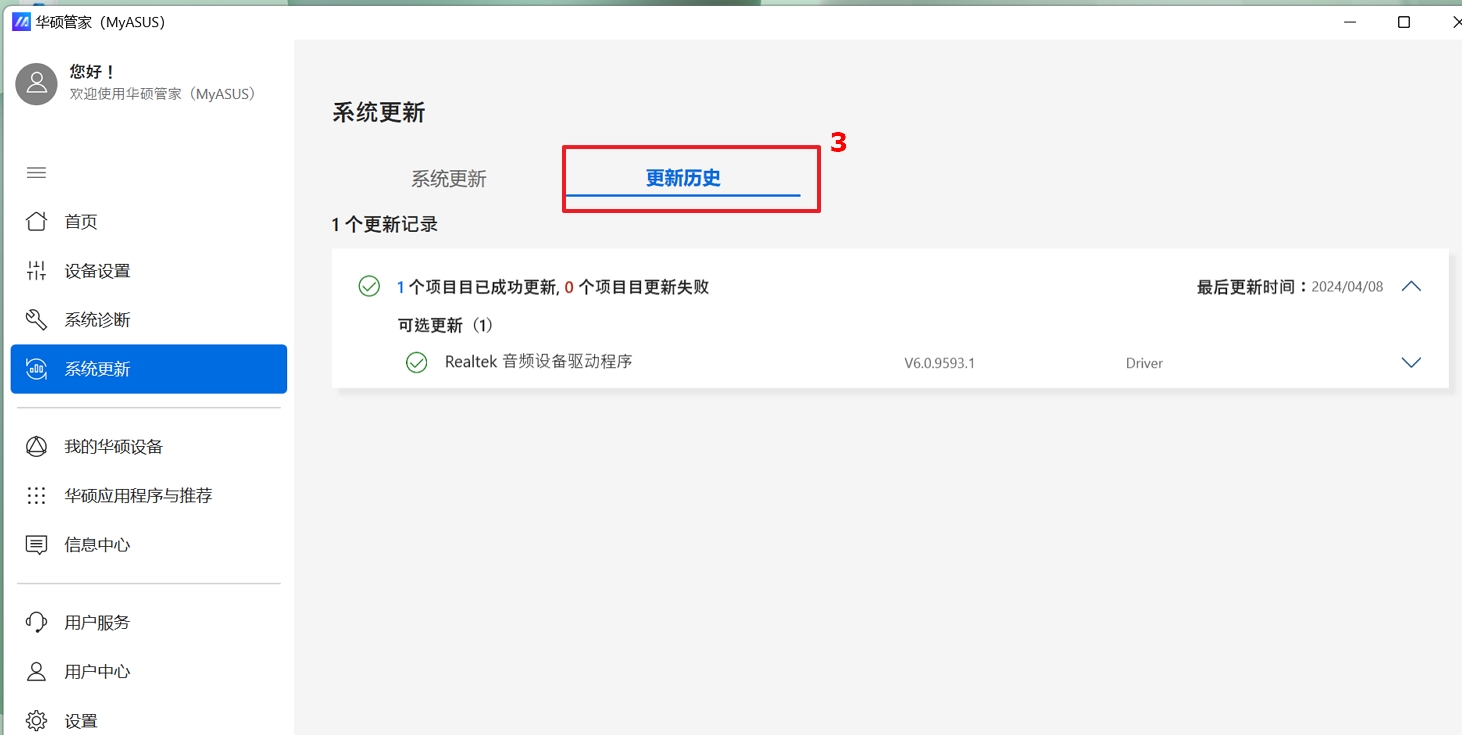
常见问题
Q1:如果更新失败,我应该怎么办?
A1:如果更新失败,您会看到两个选项,即【更新】和【反馈问题】。您可以先点击【更新】①,以尝试再次更新。
若重试后仍然失败,您可以点击【反馈问题】②,向MyASUS团队报告问题以进行检查并尽快修复。

或者,您可以尝试卸载之前的项目,然后返回到MyASUS应用程序 > 系统更新再次进行更新。了解更多如何卸载应用程序、Windows更新文件、驱动程序。
以某个驱动更新失败举例:
打开【设备管理器】 > 找到设备(例如声卡设备),然后右键点击并选择【卸载设备】。
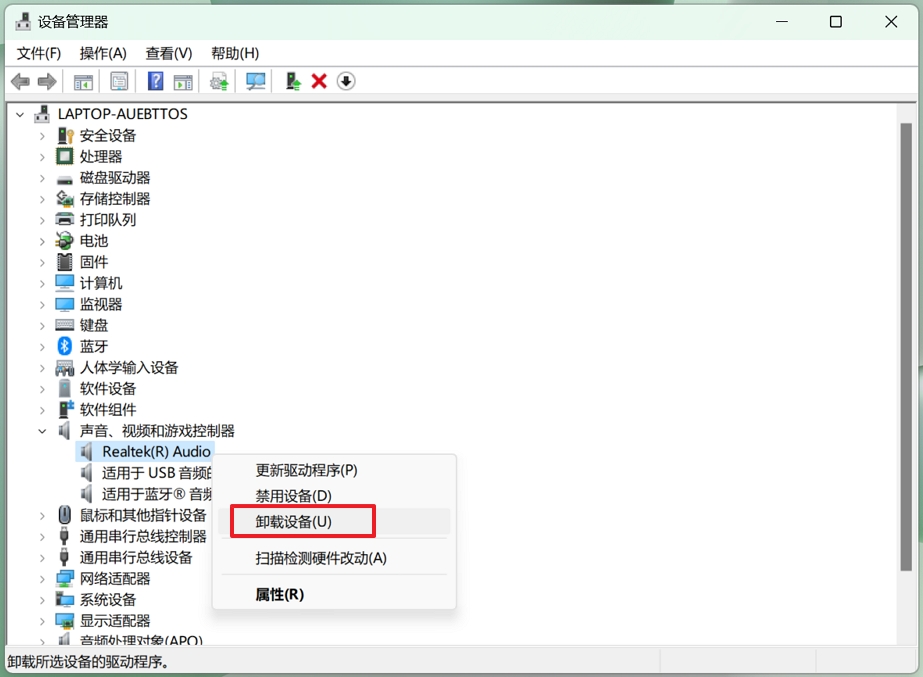
出现卸载设备的窗口时,请勾选【尝试删除此设备的驱动程序】,然后点击【卸载】。
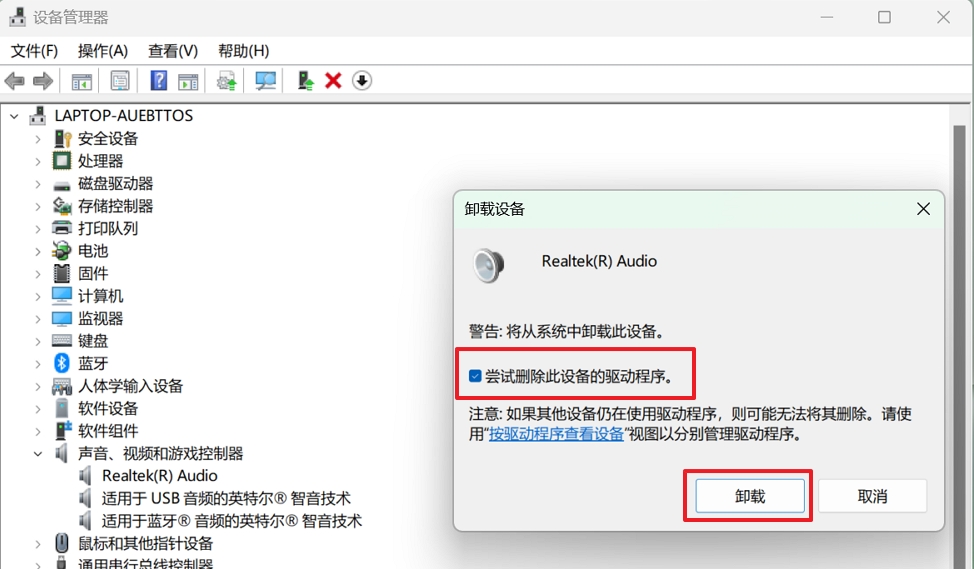
在设备管理器上方任务栏中,点击【操作】-【扫描检测硬件改动】的图标。
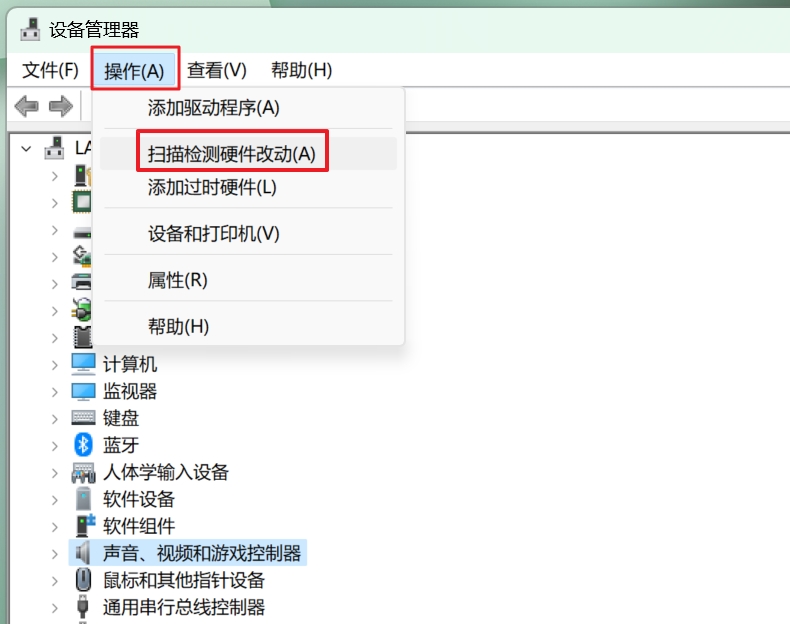
然后检查设备管理器 > 声音、视频游戏控制器> 检查声卡驱动是否已恢复。
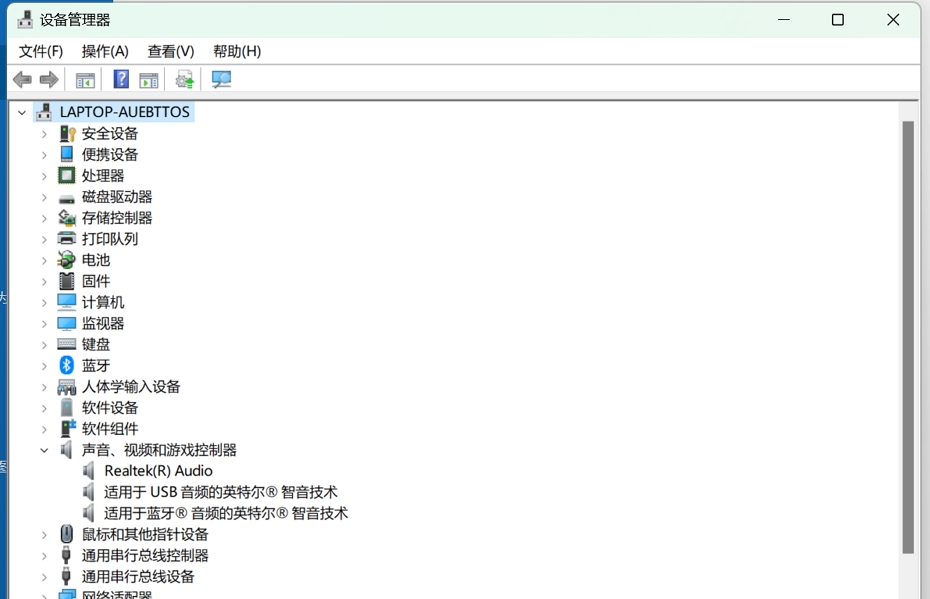
回到MyASUS应用程序,再次执行系统更新,确认问题是否可以解决。